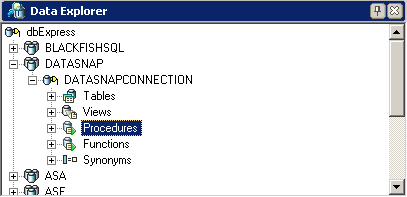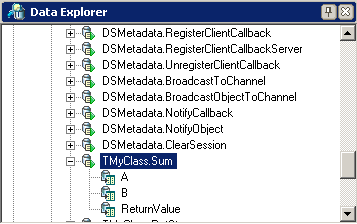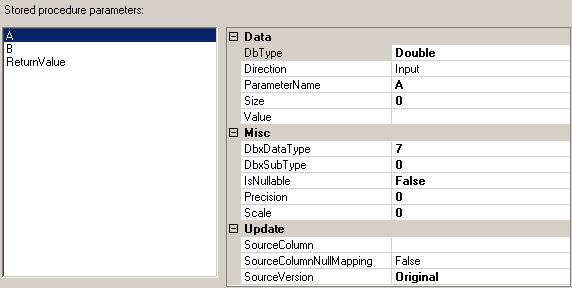Daten-Explorer-Unterstützung für DataSnap
Nach oben zu DataSnap-Anwendungen entwickeln
Die Daten-Explorer-Unterstützung für DataSnap wurde eingeführt, um Stored Procedures und Funktionen, Sichten und Tabellen einer laufenden DataSnap-Server-Anwendung zu überwachen.
Verwendung und Beispiele
Um den Daten-Explorer mit DataSnap zu verwenden, müssen Sie zuerst eine DataSnap-Serveranwendung auf Ihrem lokalen Computer ausführen. Wenn die Serveranwendung ausgeführt wird, wechseln Sie in der Delphi-Benutzeroberfläche zur Registerkarte Daten-Explorer. Diese Registerkarte sollte in etwa wie folgende Abbildung aussehen:
Im Daten-Explorer werden unter dem Abschnitt DATASNAP die folgenden Kategorien angezeigt: Tabellen, Sichten, Prozeduren, Funktionen, Synonyme. Für dieses Beispiel sind die Stored Procedures von DataSnap interessant. Wenn Sie auf den Eintrag Prozeduren klicken, wird eine Baumstruktur mit allen in der DataSnap-Serveranwendung enthaltenen Stored Procedures angezeigt. Angenommen, für eine Serveranwendung wird eine Stored Procedure namens TMyClass.Sum untersucht, die folgendermaßen definiert ist:
function TMyClassClient.Sum(A: Double; B: Double): Double;
begin
if FSumCommand = nil then
begin
FSumCommand := FDBXConnection.CreateCommand;
FSumCommand.CommandType := TDBXCommandTypes.DSServerMethod;
FSumCommand.Text := 'TMyClass.Sum';
FSumCommand.Prepare;
end;
FSumCommand.Parameters[0].Value.SetDouble(A);
FSumCommand.Parameters[1].Value.SetDouble(B);
FSumCommand.ExecuteUpdate;
Result := FSumCommand.Parameters[2].Value.GetDouble;
end;
Wie Sie aus der Deklaration von TMyClassClient.Sum ersehen können, akzeptiert die Methode zwei Double-Werte und gibt deren Summe zurück. Die folgende Abbildung zeigt die Liste der Stored Procedures für eine Serveranwendung, die die oben beschriebene Methode enthält:
Durch Klicken auf eine Stored Procedure wird dieser Eintrag erweitert und zeigt die Eingabe- und Ausgabe-Parameter an, in diesem Fall A, B und ReturnValue. Wenn Sie auf den Namen einer Stored Procedure doppelklicken, wird ein Parameter-Fenster eingeblendet, in dem Sie die Parameter dieser Stored Procedure überwachen können.
In diesem Fenster können Typen, Richtungen, Größen, Werte und andere spezielle Informationen der Parameter der Stored Procedure überwacht werden. Sie können die Eigenschaften der Parameter einfach ändern, indem Sie zuerst den Namen des Parameters auswählen und dann auf der rechten Seite (Eigenschaften) des Fensters die Änderungen eingeben.